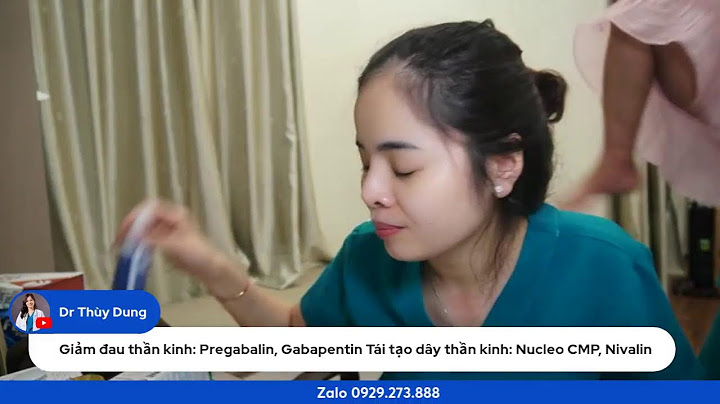Macro được xem là “chân ái” của nhiều người khi là những chương trình nhỏ giúp tự động hóa các tác vụ lặp đi lặp lại mà người dùng vẫn thường sử dụng trong Excel. Đây thực chất là một đoạn mã lập trình được chạy trong ứng dụng Excel nên nhiều người dùng vẫn nghĩ chỉ có những lập trình viên mới có thể sử dụng Macro. Trên thực tế, không chỉ có lập trình viên mới có thể sử dụng mà những người dùng bình thường vẫn có thể lập trình được chương trình này. Show
Vậy thì trong bài viết hôm nay, Mega sẽ bật mí cho bạn đôi nét cơ bản và cách sử dụng chương trình Macro trên Excel. Chúng ta hãy cùng bắt đầu ngay thôi!  Bật mí đôi nét cơ bản và cách sử dụng chương trình Macro trên Excel 1. Macro và những lợi ích của Macro trong ExcelMacro (còn được biết đến với tên gọi VBA Macro) là các chương trình nhỏ sẽ giúp cho người dùng tự động hóa những thao tác được lặp đi lặp lại ngay tại 1 vùng dữ liệu. Nói 1 cách dẽ hiểu hơn thì thay vì người dùng sẽ là người thực hiện chúng ở mọi lúc thì chương trình Macro sẽ thay bạn làm điều đó. Ví dụ như những công việc nhập chữ hoặc số, chọn ô, chọn lệnh trong thanh ribbon, định dạng ô, định dạng cột hoặc hàng,… Ngoài ra việc sử dụng Macro cũng mang lại rất nhiều lợi ích cho người sử dụng như:
 2. Một số lưu ý và cách tạo Macro trong Excel2.1. Một số lưu ý cần biết trước khi tạo MacroKhi bạn tạo một Macro để làm một số thao tác thì ứng dụng Excel sẽ chỉ chạy thao tác đó ngay trong vùng được xác định sẵn. Điều này có nghĩa là dù người dùng thêm bất kỳ cột, dòng mới nào vào trong vùng đã tạo thì Macro cũng sẽ không chạy thao tác cho vùng mới thêm vào. Nếu người dùng muốn xử lý một thao tác dài thì hãy chia những thao tác đó thành những thao tác nhỏ hơn để dễ dàng đưa vào từng lệnh Macro nhỏ chứ không nên đưa tất cả thao tác vào một Macro. Một lưu ý quan trọng chính là khi ghi một Macro, trình ghi này sẽ ghi lại hầu hết tất cả những thao tác mà người dùng thực hiện, Nếu người dùng ấn nhầm vào nút nào đó thì giải pháp duy nhất để khắc phục là phải thực hiện lại từ đầu. Do đó người dùng cần cẩn thận trong quá trình thực hiện tạo Macro nhé! 2.2. Hướng dẫn tạo Macro trong ExcelĐể tạo 1 chương trình Macro hoàn chỉnh, người dùng cần thực hiện theo những thao tác như sau: Bước 1: Trong thẻ View và tại nhóm Macros, bạn nhấn chọn Record Macro...  Tại nhóm Macros, bạn nhấn chọn Record Macro... Bước 2: Ngay trong mục Macro name thì hãy điền tên theo ý muốn. (Gợi ý là bạn nên đặt một cái tên liên quan tới tác vụ vận hành nhé!)  Ngay trong mục Macro name thì hãy điền tên theo ý muốn Bước 3: Hãy liên kết với một tổ hợp phím tắt trong mục Shortcut key và có thể dùng bất cứ phím nào theo ý muốn. Khi phím tắt này trùng với các phím tắt mặc định, chẳng hạn như tổ hợp Ctrl + V thì bạn sẽ mất đi tính năng Ctrl + V có sẵn trong Excel (Paste). Nếu bạn không biết về các phím tắt có sẵn trong Excel thì có thể tham khảo về nhé! Lưu ý:
 Liên kết với một tổ hợp phím tắt trong mục Shortcut key và dùng bất cứ phím nào theo ý muốn Bước 4: Ngay tại mục Store macro in, bạn nhấn chọn vị trí bạn muốn đặt bản ghi.  Bạn hãy nhấn chọn vị trí bạn muốn đặt bản ghi Bước 5: Lúc này thì trong mục Description thì ghi những chú thích về bản ghi và nhấn OK là xong.  Trong mục Description thì ghi những chú thích về bản ghi  2. Hướng dẫn chạy Macro trong ExcelĐể chạy chương trình Macro mà bạn đã tạo thì bạn chỉ cần nhấn vào tab View rồi nhấn chọn View Macros.  Nhấn chọn View Macros và sẽ xuất hiện 1 cửa sổ với nhiều lệnh Trong đó, chúng ta sẽ thấy 1 số lệnh như sau:
3. Hướng dẫn dừng Macro trong ExcelĐể ngừng việc ghi, bạn vào lại tab View và đến mục Macros rồi chọn Stop Recording. Lưu ý: Việc chọn dừng chương trình sẽ không gây ảnh hưởng hoặc xóa bất cứ tác vụ nào của Macro mà bạn đã cài sẵn trước đó.  Bạn hãy vào lại tab View và đến mục Macros rồi chọn Stop Recording để dừng ghi 4. Hướng dẫn lưu Macro trong ExcelMột lưu ý trước khi lưu Macro trong Excel thì trước hết bạn phải dừng ghi macro trước đã. Ngoài ra, trong lúc lưu thì bạn cũng tuyệt đối không được tắt trang tính Excel vì điều đó sẽ làm mất hoàn toàn dữ liệu mà bạn đã ghi vào Macro từ trước. Để lưu Marco thì bạn tiến hànhtheo các thao tác sau: Bước 1: Đầu tiên bạn hãy nhấn vào Visual Basic.  Bạn hãy nhấn vào Visual Basic Bước 2: Tiếp theo bạn hãy nhấp vào dấu cộng ở trước mục Modules và nhấn chọn Module 1.  Hãy nhấp vào dấu cộng ở trước mục Modules và nhấn chọn Module 1 Bước 3: Bạn hãy nhấp chuột phải vào phần Module và nhấn chọn Export File.  Lúc này bạn hãy nhấn chọn tiếp Export File Bước 4: Lúc này, hộp thoại Export File hiện lên và bạn hãy chọn nơi để lưu tệp rồi nhấn Save. Hãy lưu ý là bạn phải nhớ cả việc Lưu trang tính đang sử dụng nữa nhé!  Lúc này hộp thoại Export File hiện lên và bạn hãy chọn nơi để lưu tệp rồi nhấn Save Bước 5: Cuối cùng file Macro sẽ được lưu dưới đuôi .bas là đã hoàn thành.  Cuối cùng file Macro sẽ được lưu dưới đuôi .bas 5. Hướng dẫn vô hiệu hoá Macro trong ExcelĐể xóa ứng dụng Macro trong Excel thì bạn chỉ cần tìm đến file Macro đã lưu rồi click chuột phải và chọn Delete là xong. Lưu ý: Việc vô hiệu hoá Macro có thể sẽ xóa hoàn toàn tất cả những thao tác bạn đã ghi trên Excel và sẽ không ảnh hưởng đến dữ liệu ban đầu. Do đó bạn cần cân nhắc trước khi thực hiện thao tác xóa nhé!  Bạn chỉ cần tìm đến file Macro đã lưu rồi click chuột phải và chọn Delete là đã xoá 6. Tổng kếtTrên đây là những thông tin về Marco cũng như cách sử dụng chương trình Macro trong Excel vô cùng đơn giản. Hy vọng bài viết đã mang đến những thông tin bổ ích và thú vị để các bạn có thể làm việc trên bảng tính Excel chuyên nghiệp hơn. Mega chúc các bạn thành công! |